Xinput1_3.dll fehlt ist eine Komponente von DirectX, einer von Microsoft entwickelten Plattform, um die Eingaben von einem Microsoft-Gamecontroller zu verarbeiten.
Die Datei xinput1_3.dll wird von mehreren installierten Anwendungen gemeinsam verwendet. Wenn diese Datei fehlt oder beschädigt wird, können alle verknüpften Anwendungen nicht gestartet werden.
Diese Fehler werden normalerweise nur auf Ihrem Bildschirm angezeigt, wenn Sie versuchen, einen Xbox-Controller oder einen anderen Gamecontroller an Ihren Computer anzuschließen.
„Das Programm kann nicht gestartet werden, weil MSVCP120.DLL auf Ihrem Computer fehlt. Versuchen Sie, das Programm erneut zu installieren, um dieses Problem zu beheben. Die Meldung wird häufig angezeigt, wenn Sie versuchen, ein Spiel oder ein anderes Softwareprogramm auszuführen.
Diese Fehlermeldung kann aus verschiedenen Gründen auf Ihrem Windows 10-PC angezeigt werden. Beispielsweise wurde eine fehlerhafte Anwendung, eine beschädigte Windows-Registrierung, xinput1_3.dll gelöscht oder verlegt usw. Die am häufigsten auftretenden Fehlermeldungen sind:
- Die Codeausführung kann nicht fortgesetzt werden, da xinput1_3.dll nicht gefunden wurde. Eine Neuinstallation des Programms kann dieses Problem beheben.
- Das Programm kann nicht gestartet werden, da xinput1_3.dll auf Ihrem Computer fehlt. Versuchen Sie, das Programm neu zu installieren, um dieses Problem zu beheben.
- xinput1_3.dll ist entweder nicht für die Ausführung unter Windows ausgelegt oder enthält einen Fehler. Versuchen Sie erneut, das Programm mit den Originalinstallationsmedien zu installieren, oder wenden Sie sich an Ihren Systemadministrator oder den Softwareanbieter, um Unterstützung zu erhalten.
- Beim Starten von xinput1_3.dll ist ein Problem aufgetreten. Das ausgewählte Module kann nicht gefunden werden.
- Fehler beim Laden von xinput1_3.dll. Das ausgewählte Module kann nicht gefunden werden.
Wie behebe ich xinput1_3.dll fehlende Windows 10?
Gehen Sie die unten genannten Methoden durch, um dieses Problem in Windows 10 so schnell wie möglich zu lösen:
Lösung 1: Aktualisieren Sie Ihr Microsoft DirectX: Um dieses Problem zu beheben, wird zunächst allen Benutzern empfohlen, Ihr Microsoft DirectX auf die neueste Version zu aktualisieren. Befolgen Sie dazu die unten aufgeführten Anweisungen:
Rufen Sie die offizielle Microsoft-Website auf, laden Sie den DirectX End-User Runtime Web Installer herunter und installieren Sie ihn
Wenn Sie ein zusätzliches Installationsprogramm herunterladen möchten, wählen Sie es aus oder lassen Sie es und drücken Sie auf die Schaltfläche Nein, danke und fortfahren
Speichern Sie das Installationsprogramm am angegebenen Ort auf Ihrem PC
Gehen Sie dann zu dem Ort, an dem Sie das Installationsprogramm gespeichert haben, starten Sie es und befolgen Sie die Anweisungen auf dem Bildschirm, um die DirectX-Updates zu installieren.
Lösung 2: DirectX installieren: Die Installation von DirectX auf Ihrem Computer kann Ihnen helfen, das Problem zu lösen. Die meisten Benutzer stoßen auf diese Fehlermeldung, wenn sie versuchen, ein Spiel zu starten. Gehen Sie dazu wie folgt vor:
Drücken Sie Win + R > geben Sie dxdiag ein und klicken Sie auf OK
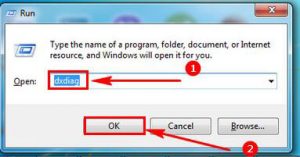
Um die Systemversion zu überprüfen, tippen Sie auf die Registerkarte System
Gehen Sie zur Seite Microsoft DirectX End-User Runtime Web Installer
Klicken Sie auf die Download-Schaltfläche für die Datei dxwebsetup.exe
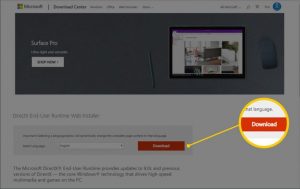
Um die exe-Datei für die neueste DirectX-Version herunterzuladen und zu installieren, befolgen Sie die Anweisungen auf dem Bildschirm
Versuchen Sie anschließend, ein Spiel zu starten, und prüfen Sie, ob die Fehlermeldung angezeigt wird oder nicht.
Lösung 3: Starten Sie Ihren PC neu: Dies kann der einfachste Weg sein, um das Problem zu lösen. Manchmal verschwindet die Fehlermeldung nach einem Neustart. Also, tun Sie es und prüfen Sie, ob xinput1_3.dll fehlende Windows 10 behoben wurde oder nicht. Versuchen Sie nach dem Neustart, das Programm zu öffnen, und prüfen Sie, ob der Fehler weiterhin auftritt.
Lösung 4: Deinstallieren Sie das problematische Programm: Es besteht eine hohe Wahrscheinlichkeit, dass ein bestimmtes Programm oder eine Anwendung diese Fehlermeldung in Windows 10 anzeigt. Befolgen Sie die Schritte, um Ihr Programm sicher neu zu installieren.
Drücken Sie die Windows-Taste > Gehen Sie zu Einstellungen > wählen Sie den Abschnitt Apps
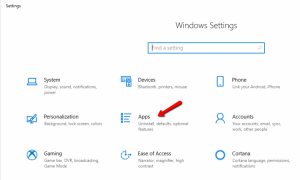
Klicken Sie dann auf Apps & Funktionen
Suchen und wählen Sie die problematische Anwendung unter den aufgelisteten Elementen aus und klicken Sie auf die Schaltfläche Deinstallieren
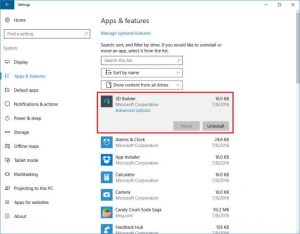
Versuchen Sie anschließend, diese App erneut zu installieren, und prüfen Sie, ob der Fehler erneut auftritt oder nicht.
Lösung 5: Gamecontroller-Treiber aktualisieren: Auch veraltete Grafik- oder Gamecontroller-Treiber können zu diesem Problem führen. Versuchen Sie also, die zugehörigen Treiber zu aktualisieren, indem Sie die folgenden Schritte ausführen:
Drücken Sie Win + R > Geben Sie devmgmt.msc ein und klicken Sie auf OK
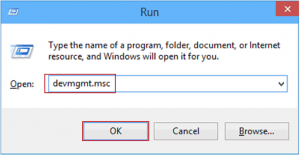
Doppelklicken Sie im Geräte-Manager-Fenster auf Sound-, Video- und Gamecontroller, um es zu erweitern
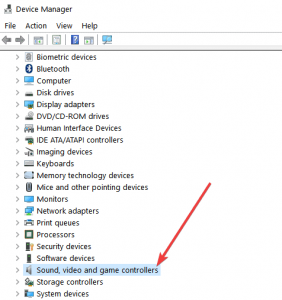
Klicken Sie mit der rechten Maustaste auf den Treiber und wählen Sie die Option Treiber aktualisieren aus dem Kontextmenü
Wählen Sie Automatisch nach aktualisierter Gerätesoftware suchen Search
Nachdem Sie fertig sind, starten Sie Ihren Computer neu.
Lösung 6: Visual C++ Redistribution neu installieren: Viele Benutzer behaupteten, dass die Neuinstallation von Visual C++ Redistribution auf ihrem Computer den Fehler behoben habe. Um dieses Problem zu beheben, gehen Sie diese Methode durch. Führen Sie die folgenden Schritte aus, um Visual C++ von der Microsoft-Website zu installieren:
Gehen Sie zur Download-Seite von Visual C++ Redistributable Packages
Wählen Sie die Version Ihres Betriebssystems
Drücken Sie nun auf den Download-Button
Versuchen Sie nach der Installation der visuellen C++-Umverteilung, eine Anwendung oder ein Spiel zu öffnen, um zu sehen, ob das Problem behoben ist oder nicht.
Lösung 7: Um xinput1_3.dll fehlende Windows 10 zu beheben, führen Sie SFC aus: Dieser Fehler kann auch auf Ihrem Bildschirm angezeigt werden, wenn die Systemdatei beschädigt wird oder verloren geht. Daher wird empfohlen, einen SFC-Scan durchzuführen, um die fehlenden Dateien zu ersetzen. Folgen Sie dazu den Schritten:
Klicken Sie mit der rechten Maustaste auf die Windows-Startschaltfläche
Klicken Sie auf die Option Eingabeaufforderung (Admin)
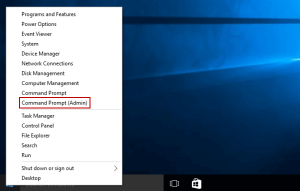
Das Fenster Benutzerkontensteuerung öffnet sich, klicken Sie auf die Schaltfläche Ja
Geben Sie nun sfc/scannow in die Eingabeaufforderung ein und drücken Sie die Eingabetaste
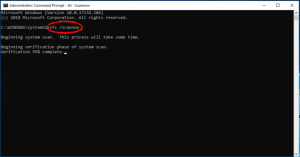
Der Scanvorgang wird einige Zeit in Anspruch nehmen, also beeilen Sie sich nicht
Wenn Sie fertig sind, starten Sie Ihren PC neu
Lösung 8: Kopieren Sie die Datei xinput1_3.dll von einem anderen PC: Dieser Fehler kann auch einfach behoben werden, indem Sie eine neue DLL-Datei auf Ihren Computer kopieren. Um dies zu tun:
Suchen Sie einen Computer, der normal funktioniert. Es sollte dieselbe Variante des Windows-Systems wie Ihres mit den neuesten installierten Systemupdates haben.
Öffnen Sie auf diesem Computer den Datei-Explorer (drücken Sie gleichzeitig die Windows-Logo-Taste und E auf der Tastatur) und gehen Sie zu C:\Windows\System32. Dort finden Sie eine XInput1_3.dll-Datei.
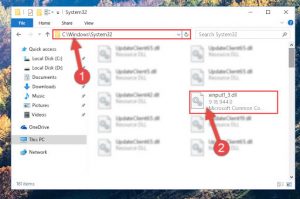
Kopieren Sie diese Datei an genau denselben Speicherort (C:\Windows\System32) auf Ihrem eigenen Computer.
Das Problem sollte jetzt behoben sein.
Lösung 9: Registrieren Sie die Datei xinput1_3.dll erneut: Wenn die Dateien xinput1_3.dll beschädigt werden, kann dies ebenfalls zu diesem Fehler führen. Benutzern wird daher empfohlen, diese Datei erneut zu registrieren, indem Sie die unten aufgeführten Schritte ausführen. Bevor Sie dies tun, wird empfohlen, die wichtigen Dateien und Ordner zu sichern und danach die Schritte zu befolgen:
Drücken Sie Win + R > geben Sie CMD ein > öffnen Sie die Eingabeaufforderung und führen Sie sie als Administrator aus
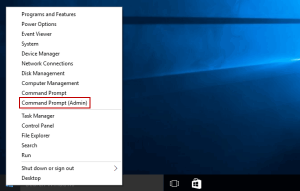
Geben Sie nun in der Eingabeaufforderung regsvr32 xinput1_3.dll ein> drücken Sie die Eingabetaste
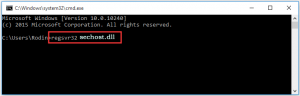
Dann starte dein System neu
Ich hoffe, dies funktioniert für Sie, um das Problem unter Windows 10 zu beheben.
Einfache Möglichkeit, xinput1_3.dll fehlende Windows 10 zu beheben
Wie ich die Lösungen in diesem Artikel erwähnt habe, die Ihnen bei der Behebung von fehlenden Windows 10 xinput1_3.dll helfen. Aber falls keine der Lösungen für Sie funktioniert hat, versuchen Sie PC Repair Tool, um diese Fehlermeldung zu beheben.
Dies ist ein fortschrittliches Reparaturtool, das Ihr System scannt, alle Fehler erkennt und sie problemlos löst. Dazu müssen Sie nur dieses Tool herunterladen und der Rest ist mit wenigen Klicks erledigt.
